Un mercado de productos gratuitos para uno mismoLa creación y prueba de sitios web se actualiza constantemente y cuenta con el apoyo de desarrolladores entusiastas. Dos de estos sistemas, Denwer y Joomla, se discutirán en este artículo. Todas las etapas de la instalación de Joomla en Denwer, así como su instalación y configuración, se discutirán en detalle.
Descripción de Denwer: el desarrollador web del "kit del caballero"
Denwer es un software gratuito para instalar su propia instancia de un servidor web en una computadora local con todas las capacidades de un alojamiento real.

El producto es gratuito y está disponible para su descarga gratuita. Normalmente incluye:
- Servidor web Apache. Una instancia local de un servidor real utilizado para hospedaje. Es él quien es responsable de administrar todos los nodos del sitio y la interacción entre ellos;
- Servidor MySQL. Herramienta de administración de bases de datos que le permite manejar rápida y convenientemente los valores almacenados tanto de los usuarios como de la configuración del sitio;
- Intérprete PHP5. Necesario para convertir el código PHP al código de máquina requerido que el servidor comprende;
- phpmyadmin es una práctica herramienta de administración de bases de datos.
Instalación de Denwer en una computadora
Por seguridad, se recomiendadescargue el kit de distribución del sitio oficial. Después de comenzar, comenzará el proceso de instalación. La primera pregunta se le hará al usuario con respecto a la ruta de instalación. El valor predeterminado es C: WebServers. Si presiona Enter, se guardará este valor.

A continuación, se le pedirá que seleccione una letra para el virtualdisco que se vinculará a la carpeta de instalación para un acceso más rápido. El siguiente paso será el proceso de copiar los archivos necesarios para que Denver funcione.
Primera ejecución de la configuración del servidor
Después de una instalación exitosa, aparecerán tres íconos en el escritorio:
- Inicie Denwer. Sirve para poner en marcha todos los servicios y servicios necesarios.
- Reinicie Denwer. Reinicia Denver.
- Detén a Denwer. Detiene el sistema.
Al hacer doble clic en Iniciar Denwer, comienza todoservicios y servicios. Ahora necesita utilizar cualquier navegador web. Escriba localhost / denwer en la barra de direcciones. La instalación exitosa será notificada por un mensaje correspondiente con el título "¡Viva, funcionó!" Esto significa que todos los servicios se han instalado y se están ejecutando.
Instalación de Joomla 3 en Denwer - guía detallada
Joomla ha mantenido una buena posición entresistemas de gestión de contenidos. En gran parte debido a su distribución gratuita y código fuente abierto. Por el momento, ya se ha lanzado la tercera versión. Sin embargo, los anteriores también se pueden encontrar en Internet.
Primero necesitas una distribución limpia de la última versión de Joomla. Solo necesitas descargarlo del sitio web oficial.

A lo largo de la ruta C: WebServershome, debe crear una carpeta para el sitio futuro, por ejemplo, mysite. Contiene el directorio www.
Después de la descarga, debe descomprimir el archivo y colocar todos los archivos y carpetas en el directorio www ubicado en mysite. Ahora necesitas reiniciar el servidor.
Antes de instalar Joomla en Denwer, debe crear ypreparar la base de datos. La herramienta phpmyadmin incorporada de Denver lo ayudará a hacer esto. Para acceder desde la página principal localhost, debe ir a la pestaña "Bases de datos".
Aquí verá una sección "Crear base de datos" y un campo para el nombre. Piensa en un nombre, haz clic en el botón "Crear". Ahora que la base está lista, solo necesita recordar su nombre, lo necesitará más adelante.
Iniciar el proceso de instalación de Joomla 3 en el servidor local de Denwer
Ahora, en el navegador, debe escribir la dirección del sitio local, en este caso, mysite.

Se abrirá el primer paso de la instalación de Joomla en Denwer. Contiene varios campos que se deben completar:
- lengua. El menú desplegable le permitirá seleccionar la localización requerida del sitio y el panel administrativo;
- Nombre del sitio;
- descripción. Representa una descripción de todo el sitio. Los motores de búsqueda se guían por él, por lo que vale la pena especificar en detalle toda la información sobre el recurso;
- correo electrónico del administrador;
- inicio de sesión de administrador. El nombre por el cual el usuario ingresará al panel de administración de Joomla;
- contraseña de administrador y confirmación;
- habilitar el sitio. Las posibles opciones son sí o no. Le permite comenzar a navegar por el sitio inmediatamente en tiempo real.
El botón "Siguiente" pasará a la siguiente etapa. Se llama "Configuración de la base de datos" y contiene los siguientes campos:
- tipo de base de datos. MySQLi casi siempre se especifica;
- nombre del servidor de base de datos. Aquí necesitas instalar localhost;
- Nombre de usuario. Aquí puede especificar el valor raíz;
- contraseña. El campo se puede dejar en blanco por ahora. En el futuro, al transferir un sitio a un alojamiento real, deberá especificarlo;
- nombre de la base de datos. Se especificó en phpmyadmin;
- Tabla de prefijos. Le permite utilizar varias bases de datos en una, centrándose en este valor. Puede dejarlo solo;
- acciones con tablas existentes. Puede dejar el predeterminado.
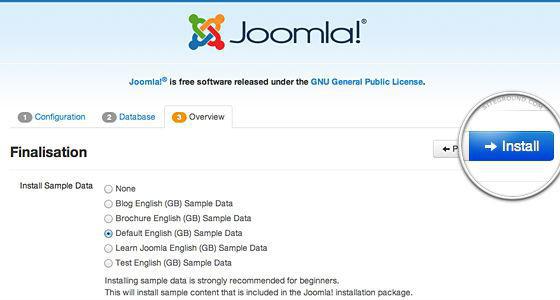
En la siguiente ventana, no necesita cambiar nada, simplemente haga clic en el botón "Instalar".
Etapa final
El último paso de la instalación de Joomla en Denwer estará marcado con el mensaje "¡Felicitaciones, ha instalado Joomla!"
Ahora queda borrar el directorio coninstalación de archivos de instalación. Esto debe hacerse para restringir el acceso de intrusos a los archivos del sitio. ¡La instalación de Joomla 3 en Denwer está completa! Queda por comprobar todo y visitar el panel administrativo.

Prueba del sitio
En la última página de Joomla 3.3 en "Denver" hay dos botones: "Sitio" y "Panel de control". El primero lo llevará al sitio recién creado y le permitirá evaluar cómo funciona y qué contiene. El segundo abrirá una ventana que le pedirá que ingrese el nombre de usuario y la contraseña del administrador. Fueron especificados durante la instalación de Joomla.
Luego de ingresar sus datos, el usuario será llevado al panel de control administrativo. Aquí puede realizar los ajustes necesarios, crear el primer material, cambiar la plantilla, configurar módulos y menús.
Conclusión
El artículo detalla la instalación paso a paso de Joomla 3 en Denwer. De hecho, no tiene nada de complicado. Lo principal es seguir las instrucciones y leer lo que ofrece el sistema.
Después de instalar estos dos productos gratuitospuede comenzar a crear sus propios sitios de casi cualquier complejidad de manera segura. La comunidad de Joomla es bastante grande, la masa de varios módulos, complementos y componentes hace la vida del webmaster mucho más fácil.
El paquete Joomla + Denver permitirá realizar pruebassitio en su PC, sin afectar el sitio principal en el alojamiento. Por ejemplo, al agregar una nueva función o característica. Después de ejecutarlo con éxito en el servidor local, puede cargar datos en el remoto.
Puede realizar de forma segura una prueba de penetración (comprobación de vulnerabilidad) sin temor a que cause un daño real. Conociendo la estructura de su propia base de datos y la ubicación de los archivos, será bastante fácil hacerlo.
Vale la pena decir algunas palabras sobre la protección.De forma predeterminada, cualquier sitio Joomla tiene un inicio de sesión en el panel de administración en my_site / administrator. Para evitar visitas ilegales de posibles intrusos, se recomienda ocultarlo. Esto se puede hacer utilizando complementos y componentes especiales. Después de su instalación, la entrada al panel de administración estará disponible solo en una dirección, conocida solo por el administrador.










